TP-Link TL-WR703N是一款小巧的3G无线路由器,提供“3G路由模式”、“无线路由模式”、“接入点模式(Access Point)”、“中继模式(Repeater)”、“桥接模式(Bridge with AP)”、“客户端模式(Client)”六种上网方式。
 TP-Link TL-WR703N无线路由器
TP-Link TL-WR703N无线路由器
这六种上网模式适用于不同的使用场景;然而,许多用户在设置时可能会感到困惑,不知如何选择。以下是对这六种模式的简要说明,以帮助您找到适合的上网模式。
“3G路由模式”
“3G路由模式”能够将3G网络转化为无线WiFi网络,使手机、笔记本、平板等多种无线设备共享3G网络。
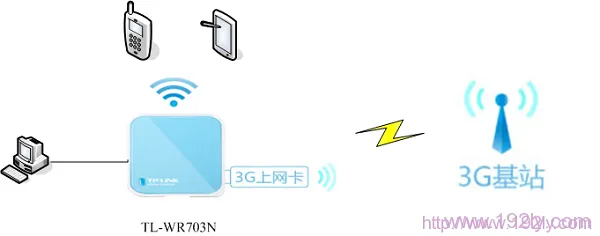 TL-WR703N路由器3G路由模式拓扑图
TL-WR703N路由器3G路由模式拓扑图
详细设置方法:
“无线路由模式”
当TL-WR703N处于“无线路由模式”时,它就像一台常规的无线路由器,用于通过宽带运营商的线路连接上网,比如连接ADSL调制解调器、光纤猫或入户网线,实现共享上网功能。此外,在酒店、宾馆、办公室等环境中,若需使用“宽带用户名”、“宽带密码”或动态IP、静态IP上网,可以选择“无线路由模式”。
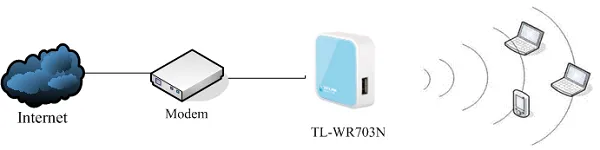 TL-WR703N在无线路由模式的拓扑图
TL-WR703N在无线路由模式的拓扑图
详细设置方法:
“接入点模式(Access Point)”
当TL-WR703N迷你型无线路由器运行在“接入点模式(Access Point)”时,相当于一个“无线交换机”,可以将有线网络转换为无线WiFi网络。
 TL-WR703N在AP模式下拓扑图
TL-WR703N在AP模式下拓扑图
例如,在办公室里有可用的网线但缺乏无线WiFi的情况下,只需将TL-WR703N配置为“接入点模式(Access Point)”,即可将原有的有线网络转变为无线WiFi网络。
详细设置方法:
“中继模式(Repeater)”
当TL-WR703N迷你型无线路由器工作于“中继模式(Repeater)”时,其主要功能是中继(放大)无线WiFi信号,而自身不发射无线信号。简单来说,就是放大后的无线信号名称保持不变。
例如,如果客厅放置了一台无线路由器,但由于距离和障碍物的影响,卧室无法接收到无线信号,此时可以将TL-WR703N设置为“中继模式(Repeater)”,这样TL-WR703N就能增强原有路由器的无线WiFi信号,让您在卧室也能接收到信号。
 TL- WR703N在中继模式下拓扑图
TL- WR703N在中继模式下拓扑图
详细设置方法:
“桥接模式(Bridge with AP)”
当TL-WR703N迷你型无线路由器处于“桥接模式(Bridge with AP)”时,主要用途同样是扩展无线网络信号;在此模式下,TL-WR703N接收原来的无线信号并重新发出另一个无线信号,最终形成两个无线WiFi信号。
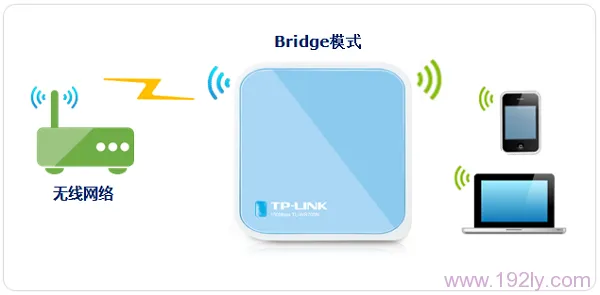 TL-WR703N路由器Bridge桥接模式的拓扑
TL-WR703N路由器Bridge桥接模式的拓扑
详细设置方法:
“客户端模式(Client)”
当TL-WR703N迷你型无线路由器处于“客户端模式(Client)”时,相当于一块无线网卡,用于接收原来无线路由器上的无线信号,接收后不再发送无线信号,但可以通过网线连接到TL-WR703N上网。
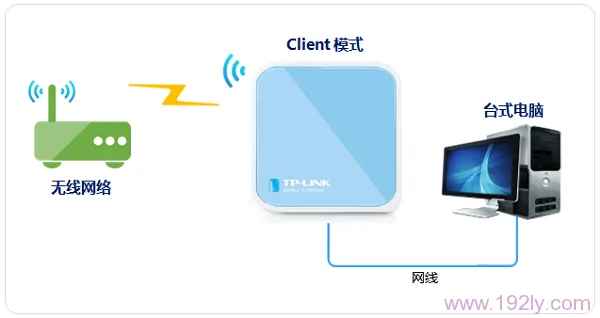 TL-WR703N路由器“客户端模式(Client)”拓扑
TL-WR703N路由器“客户端模式(Client)”拓扑
例如:用户家中已有一台无线路由器,并有一台台式计算机;如果希望台式机也能接收无线WiFi信号上网,则可以将TL-WR703N设置为“客户端模式(Client)”,并通过网线连接台式电脑与TL-WR703N路由器,之后台式电脑便可以上网了。
详细设置方法:








 陕公网安备41159202000202号
陕公网安备41159202000202号